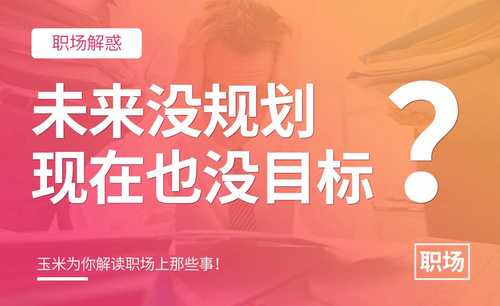Word文档恢复
生活中,我们经常会遇到在编辑文档的时候,突然停电或是电脑死机,刚打好的稿件还未保存,等一切恢复以后又得重新开始,这种时候是不是即焦急又烦躁?这种情况下如果知道Word文档恢复的方法是不是就非常省事了?
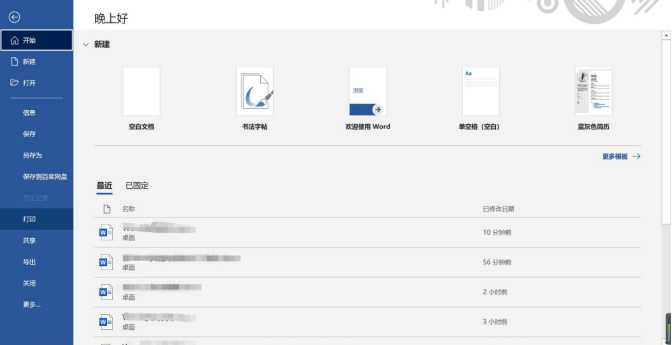
Word文档恢复怎么做?
生活中,我们经常会遇到在编辑文档的时候,突然停电或是电脑死机,刚打好的稿件还未保存,等一切恢复以后又得重新开始,这种时候是不是即焦急又烦躁?这种情况下如果知道Word文档恢复的方法是不是就非常省事了?
今天呢,就给大家讲解如何将Word文档恢复,步骤如下:
1.首先,打开Word,点击左上角图标,再按更多打开“Word选项”。

2.弹出现Word选项对话框,点击“保存”,找到“自动恢复文件位置”。
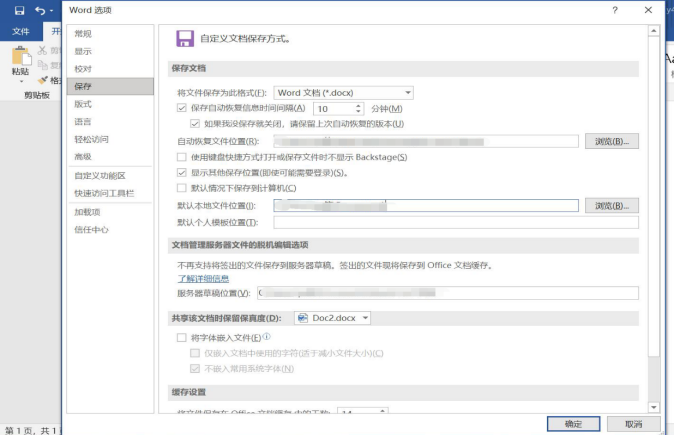
3.将“自动恢复文件位置”处的链接复制粘贴到浏览器地址栏,搜索确认,就会显示出你所要查找的所有文件:
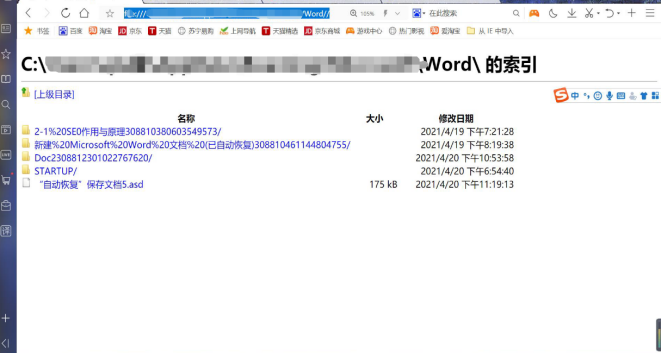
4.通过索引得到所有的文件以后,从“修改日期”这里可以看到文件的存盘日期以及可以判断哪篇是你所想要的,再点击链接另存为到“自动恢复文件位置”的地址,将刚才另存为的文件双击打开,就会发现刚才丢失的文档已恢复:
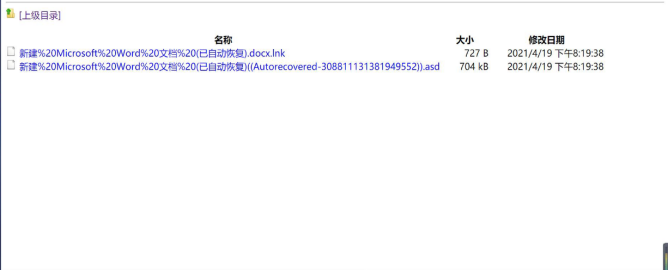
通过简单的4个步骤就可以恢复丢失的Word文档了,再次希望大家都能养成随手保存的习惯或备份。今天所要分享的内容就到这了,老规矩看完的可以动手试一试,简单易学,觉得有帮助的也可以收藏起来,每天多学一点有关Word的知识,深入对Word的认识,提高工作效率,充实大脑知识库,祝愿大家生活越过越好,加油!
本篇文章使用以下硬件型号:联想小新Air15;系统版本:win 10;软件版本:Microsoft Word 2019。
快速恢复word文档的小妙招
硬件型号:联想小新Air15
系统版本:win10
软件版本:Word2007
在我们工作中常常会遇到word文档写到一半或者都快写完的时候,突然停电、电脑死机的情况,而文档没有被保存,是不是会心情很差,是的,都是这样,那么怎么才能把这种由于意外情况造成的文档丢失恢复回来呢?下面小编就教您如何恢复word文档。
我们知道word文档设计的默认操作还是比较智能的,在我们进行word操作的时候一般默认保存一个副本文件,因此如果出现意外丢失word文件,可以通过这个文件恢复回来。
1、打开word软件,点击左上角的“文件”选项,点击进入文件选项卡中的word选项。如图所示:
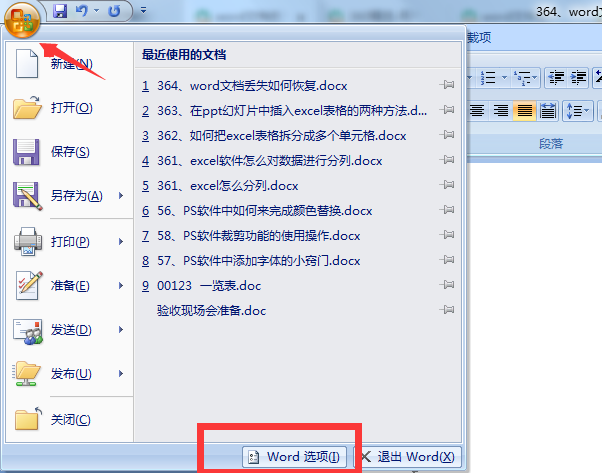
2、在word选项中点击“保存”,在保存文档这个栏目下,有个自动恢复文档位置,复制这个位置“C:\Users\Administrator\AppData\Roaming\Microsoft\Word\”然后点击确定。
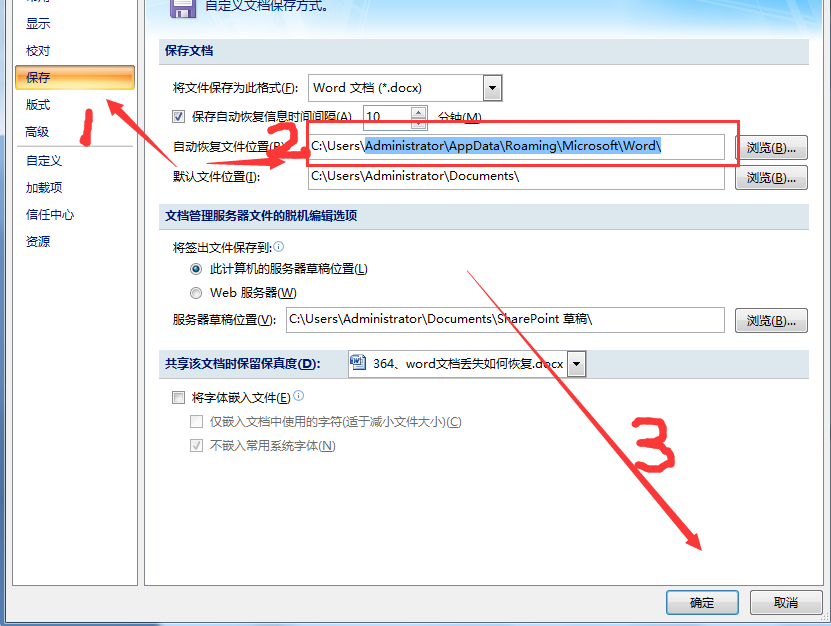
3、然后返回到电脑桌面,点击“计算机”点击它即可,打开电脑,在最上方的地址栏中点击一下右键,把刚才复制的“C:\Users\Administrator\AppData\Roaming\Microsoft\Word\”的位置信息粘贴到里面,然后点击回车键。
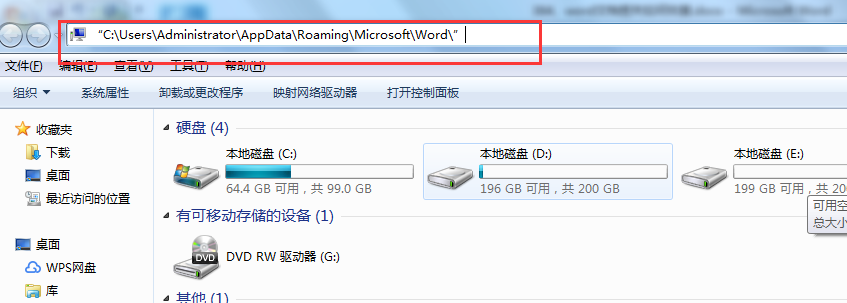
4、这时候就会出现备份的文件,也就是你要恢复的文件。
小编上面的介绍还是比较详细的,你可以根据上面的教程试一试,如果你学会这个word文档恢复的教程,那在以后你就不用怕意外停电、意外死机等外部因素了,因为即使遇到我们也能轻而易举的把它解决掉。